設定・トラブル
請求書送付先住所の変更手続き|OCN マイページでのお手続き
OCN マイページから請求書送付先住所を変更する方法をご案内します。
※ 解約時に最終請求書の送付先を変更したい場合はこちらをご参照ください。
- STEP
- 1/10
https://www.ocn.ne.jp/ にアクセスし、OCNのトップページを表示します。
上部ナビゲーションメニューで[会員のお客さま]-[請求先住所・お支払い方法の変更]の順にクリックします。
- STEP
- 2/10
[お手続きには「OCNマイページ」へのログインが必要です。]と表示されます。
[dアカウントログイン]または[OCN IDでログイン]からログインします。すでにログインしている場合は、次のSTEPへお進みください。
- STEP
- 3/10
[連絡先・通知方法の選択]画面が表示されます。
[連絡先電話番号]から認証番号の通知を受ける電話番号を選択します。[通知方法]を選択し[送信]をクリックします。
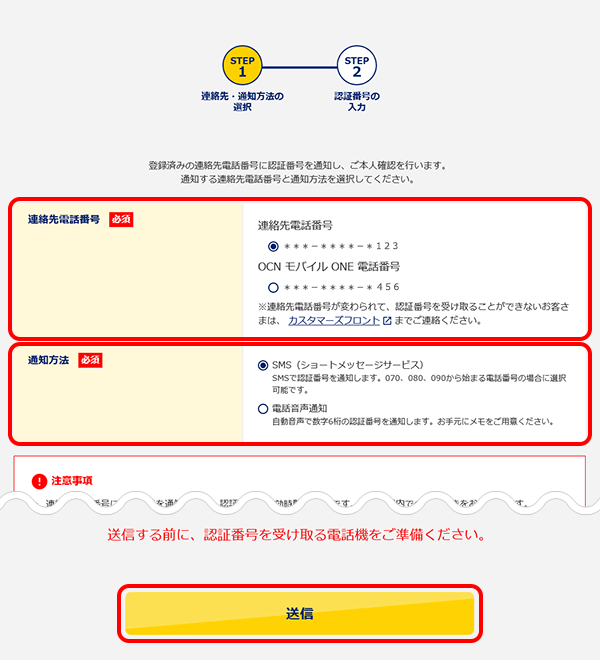

登録した[連絡先電話番号]が現在利用できない場合
登録した[連絡先電話番号]が利用できず、認証番号を受け取ることができない場合は、カスタマーズフロントにお問い合わせください。
※[連絡先電話番号]を変更したい場合は、連絡先電話番号の変更方法を参照し、お手続きください。
- STEP
- 4/10
SMSまたは自動音声によりお知らせする認証番号を確認し、30分以内に次のSTEPに進んでください。

SMSで認証番号が届かない場合
SMSを選びましたが、認証番号が届きません。をご参照ください。
※ 連絡先に登録していない「不明な差出人」からのメッセージを振り分けている場合は、振り分け先のタブやフォルダもご確認ください。
- STEP
- 5/10
[認証番号の入力]画面が表示されます。
選択した連絡方法で通知された[認証番号]を確認して入力し、[認証する]をクリックします。
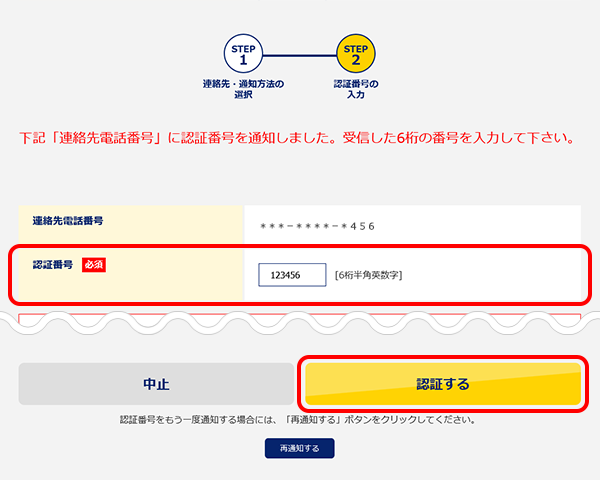
- STEP
- 6/10
[変更内容入力]画面が表示されます。
[お申し込み者情報]欄の各項目を入力します。
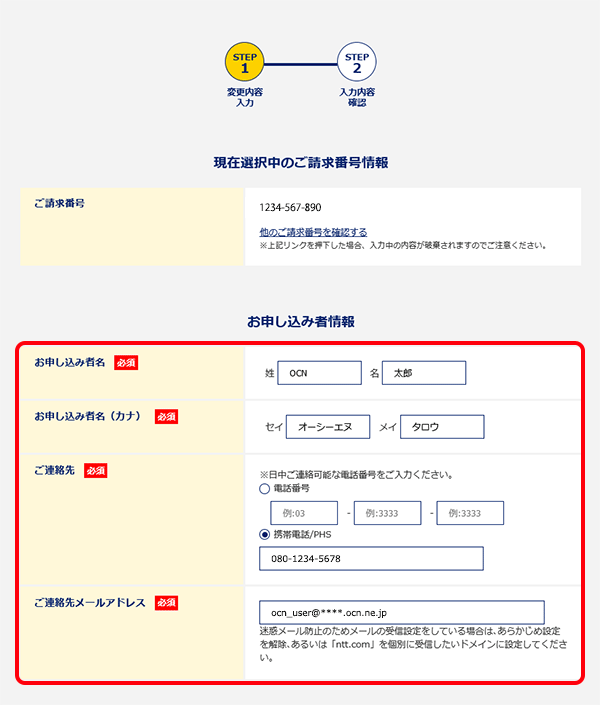
- STEP
- 7/10
[請求先]欄の[請求先情報を変更する]にチェックを入れ、[新たな請求先へ変更する]を選択します。
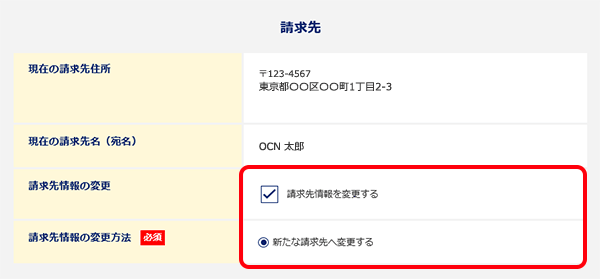
- STEP
- 8/10
[新たな請求先]欄が表示されます。
変更する項目を入力し、[次へ]をクリックします。
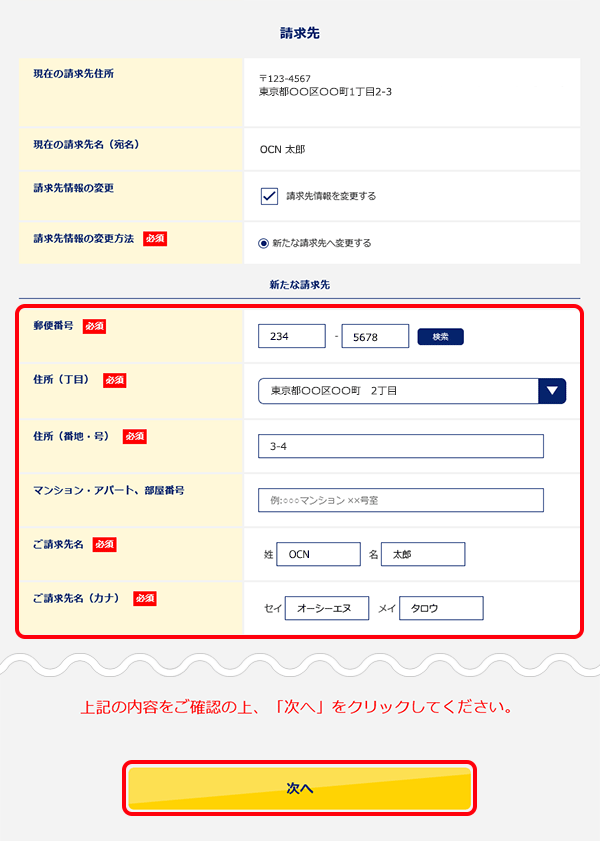
- STEP
- 9/10
[入力内容確認]画面が表示されます。
お申し込み内容が表示されますので確認し、[申し込む]をクリックします。
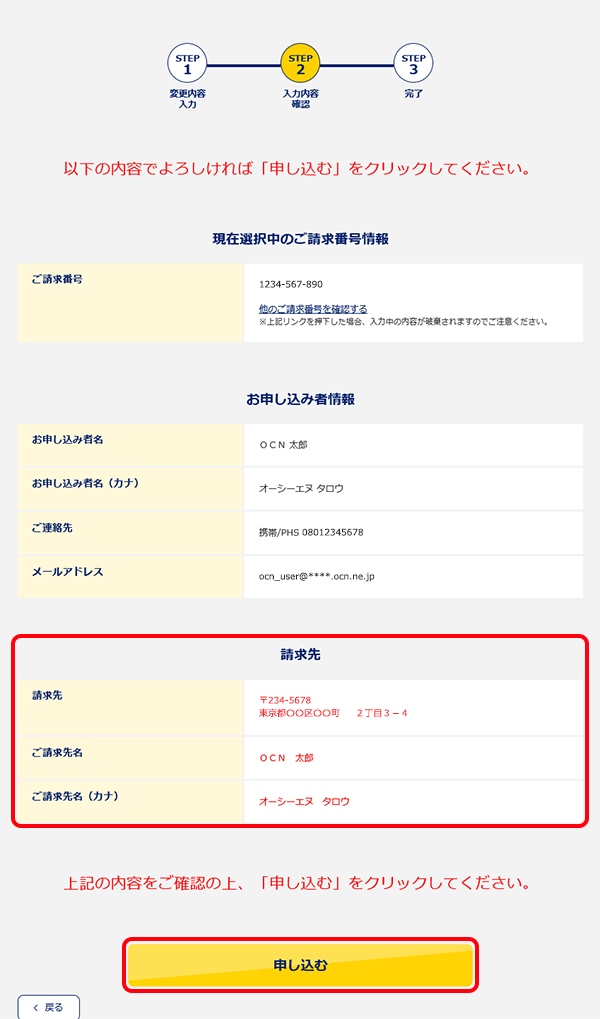
- STEP
- 10/10
[完了]画面が表示されましたら、手続きは完了です。
[受付ID]はメモなどに控えておいてください。
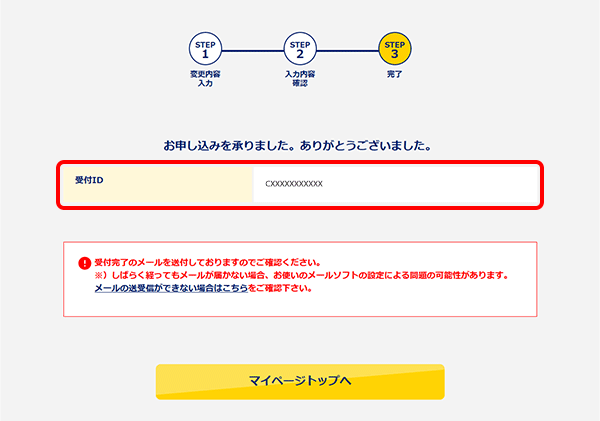
解決しない場合は、カスタマーズフロントまでお問い合わせください。
 アンケートにご協力をお願いします
アンケートにご協力をお願いします
「疑問・問題は解決しましたか?」
アンケート
お客さまサポートサイトへのご意見・ご要望をお聞かせください。
ご意見・ご要望がありましたら、ご自由にお書きください。
※ご意見・ご要望は、お客さまサポートサイトの改善に利用させていただきます。
※お問い合わせにはお答えできかねますので、個人情報の入力はご遠慮ください。

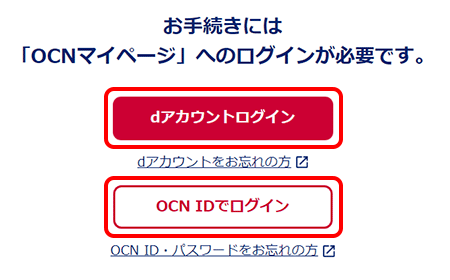
スマートフォンからご利用の場合
スマートフォン版OCNトップページで、[マイページ]をタップします。
[OCN マイページ]が表示されます。 メニュー]をタップします。
メニュー]をタップします。
[
[料金・お支払い]-[請求先住所・お支払い方法の変更]をタップします。
※次のSTEPからは、PC版と同じ画面が表示されます。